Hvis du tenker på å eie en personlig eller kommersiell medieserver med en dedikert maskinvarekonfigurasjon på en veldig effektiv måte, så er du på rett sted. Xbian er det letteste operativsystemet du kan installere på Raspberry Pi-kortet. Egentlig er Xbian for det meste en innebygd mediespiller med et operativsystem. Xbian er også kjent som KODI, som er utviklet av stiftelsen X-Box Media Center.
XBian på Raspberry Pi
 Ettersom Python-programmeringsspråket alltid er installert som standard inne i Raspberry Pi-kortene, vil det være veldig enkelt å kjøre et operativsystem som enkelt kan integreres med Raspberry Pi-funksjonene. Ingen tvil om at XBian OS er det mest berømte og ubetydelige operativsystemet for Raspberry Pi Board. I dette innlegget skal vi se hvordan du installerer XBian på Raspberry Pi Board.
Ettersom Python-programmeringsspråket alltid er installert som standard inne i Raspberry Pi-kortene, vil det være veldig enkelt å kjøre et operativsystem som enkelt kan integreres med Raspberry Pi-funksjonene. Ingen tvil om at XBian OS er det mest berømte og ubetydelige operativsystemet for Raspberry Pi Board. I dette innlegget skal vi se hvordan du installerer XBian på Raspberry Pi Board.
Trinn 1: Laste ned XBian-bildefilen
Det aller første trinnet for å installere XBian på Raspberry Pi-kortet er å laste ned riktig XBian-bildefil. Senere vil vi bruke et bildebrennerverktøy for å gjøre bildet oppstartbart. For å laste ned XBian-bildefilen, kan du bare besøke den offisielle nettsiden til XBian; under nedlastingsmenyen finner du bildefilen. Prøv å laste ned XBian for Raspberry Pi. Du kan velge nedlastingsversjonen i henhold til Pi-kortet ditt.
Last ned XBian
Trinn 2: Laste ned etserverktøyet
Blant all programvaren for bildebrenner som er tilgjengelig på nettet, er Etcher det kraftigste og mest praktiske verktøyet for å brenne XBian-bildefilen. Fra etserverktøyet kan du enten velge bildefilen fra den bærbare eller stasjonære lagringen, eller du kan også bare oppgi nedlastingskoblingen til bildefilen, etserverktøyet laster ned og brenner XBian-bildefilen automatisk.
Følg instruksjonene for å laste ned og installere Etcher i Linux-maskinen din. Hvis du bruker Debian eller Ubuntu Linux, kan du laste ned .deb fil og installer Etcher fra Ubuntu Software. Her finner du også .rpm filer hvis du bruker Fedora-, CentOS- eller SUSE Linux-distribusjonene.
Last ned etser
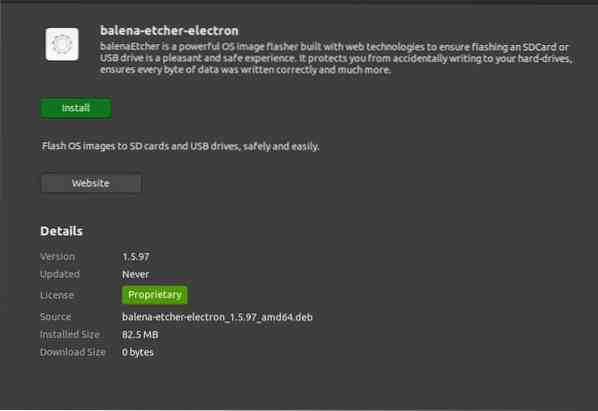
Du kan også legge til depotfilene på Linux og installere Etcher ved hjelp av følgende terminalkommandoer.
$ sudo apt-key adv --keyserver keyerver.ubuntu.no --recv-keys 379CE192D401AB61 $ sudo apt oppdatering $ sudo apt installere balena-etser-elektron
Trinn 3: Brenning av XBian OS for Raspberry Pi
Som jeg har nevnt tidligere, er Etcher det mest brukervennlige og funksjonelle verktøyet for å brenne XBian-bildefilen, så for å gjøre XBian oppstartbar, sett først inn et SD-kort på skrivebordet ditt, og åpne deretter Etcher-verktøyet. Velg nå XBian-bildefilen fra disken fra bildevalgverktøyet. XBian-bildefilen kommer hovedsakelig i en komprimert zip-versjon.
Deretter vil USB-stasjonen velges automatisk i Etcher. Klikk nå på Flash-knappen. Det er alt du trenger å gjøre! Resten av arbeidet vil bli gjort automatisk. Når det oppstartbare XBian-bildet er klart, skyver du ut USB-en og setter inn SD-kortet i Raspberry Pi-kortet.
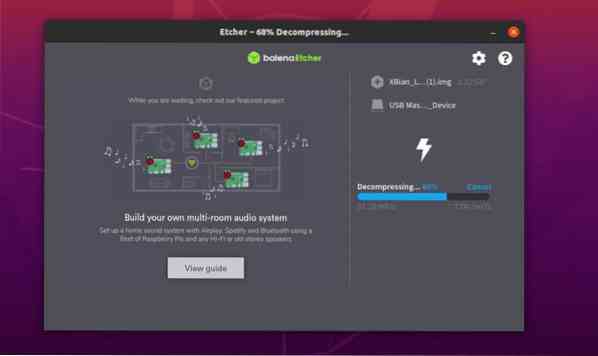
Trinn 4: Komme i gang med XBain på Raspberry Pi
Etter å ha satt inn det oppstartbare SD-kortet i Raspberry Pi-kortet, må du slå på Pi-kortet. Det vil automatisk oppdage XBian-bildet og laste filene fra SD-kortet. Installering av XBian er veldig raskt og enkelt. Du finner en installeringsmeny for ytterligere instruksjoner.
Du kan be om å oppgi en lisensnøkkel; du kan hoppe over denne delen og hoppe til nettverkskonfigurasjon. Velg WiFi, eller du kan også velge alternativet Lan-kabel for å gjøre XBian oppdatert med tredjepartsapplikasjoner. Du vil også få muligheter for å sikkerhetskopiere XBian-systemet. Eller du kan også gjenopprette XBain OS hvis du har en tidligere XBian-sikkerhetskopi.
Helt på begynnelsen av å installere XBian på Pi-kort, kan du be om brukernavnet og passordet til XBIan. Her er standard brukernavn og passord gitt for deg.
Brukernavn: xbian Passord: bringebær
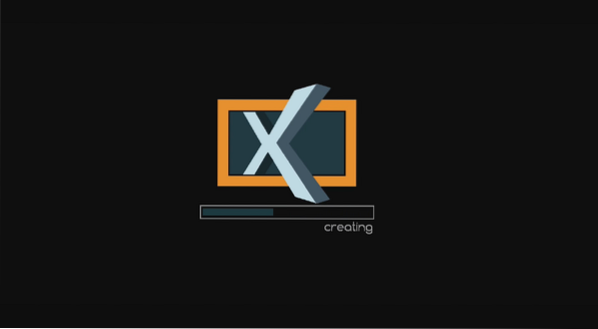
Det kan hende at skjermoppløsningen din ikke er perfekt i begynnelsen av installasjonen av XBian OS. Du kan fikse skjermoppløsningen fra Skjerminnstillinger under alternativet Systeminnstillinger. Når alt er gjort perfekt, vil du gjøre XBian OS klart innen få minutter. Ja, det er det, så enkelt som det.
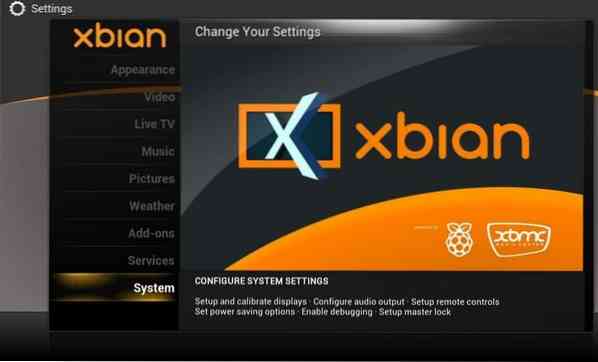
Problemer du kan finne
Mens du installerer XBian OS på Raspberry Pi-kortet, er jeg redd for at du kan finne et par problemer som ikke fungerer som de skal. Men ikke bekymre deg, her er noen primære løsninger for deg.
Mens du prøver å få en ny installasjon av XBian OS inne i Pi-kortet ditt, kan du oppdage at Ethernet- eller Lan-kabelen ikke fungerer. Du kan prøve å koble til eller endre LAN-kabelen. Hvis problemet fortsatt er der, kan du koble til Internett-leverandøren (ISP). Dette problemet med internettforbindelse er funnet på Raspberry Pi board 2.
Etter at installasjonen er ferdig, bør du prøve å oppdatere XBian-systemet fra systemoppdatereren. Du kan finne en feil angående oppdateringsfeilen. Dette problemet kan oppstå på grunn av den forhåndsinstallerte Python2.7. Her er den primære løsningen for å unngå Python-kollisjonsfeil.
$ sudo sed -i '/ _hashlib.så / d '/ var / lib / dpkg / info / python2.7.liste $ sudo sed -i '/ _ssl.så / d '/ var / lib / dpkg / info / python2.7.liste
Siste tanker
XBian er skrevet i C ++, som i høyeste grad er et kjernespråk for å samhandle med veldig primære typer maskiner. Og da Raspberry Pi-kortene for det meste er en stor kombinasjon av integrerte kretser, er det ingen tvil om at XBian OS vil kjøre problemfritt på Pi-kort. Foruten det, i dag, er kombinasjonen av Raspberry Pi og XBian (mest kjent som Kodi) en trendmetode for hjemmekino-PC (HTPC).
I dette innlegget har jeg illustrert de primære og grunnleggende grunnleggende om hvordan du installerer og konfigurerer XBian på Raspberry Pi-kort. Hvis du liker dette innlegget, kan du dele dette innlegget på dine sosiale medier. Skriv også kommentarer hvis du har noe å dele med oss angående dette innlegget.
 Phenquestions
Phenquestions



